サブドメイン型でマルチサイト化
まず、xserverでサブドメインを作成する。詳細は、xseverのマニュアルや他サイト参照
次にxserverで自動インストール機能を使う。
しかし、サブドメイン型のマルチサイトの場合、インストールディレクトリは、ルートディレクトリでなければならない。
インストールディレクトリを、例えば、http://独自ドメイン/wp
とかしたら、サブディレクトリ型のマルチサイトしかできなくなる。
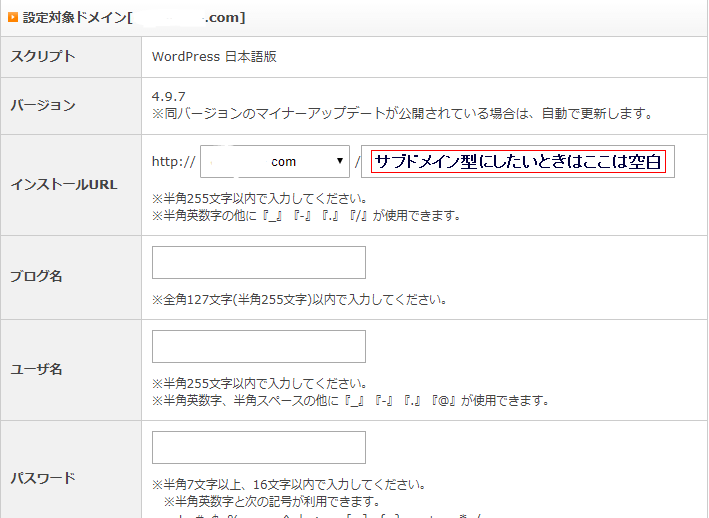
他は、xserverが用意したとおり、デフォルトのままwordpressのインストールを進める。
インストールが完了したら、ネットワークの作成 の手順2のとおり、
https://wpdocs.osdn.jp/%E3%83%8D%E3%83%83%E3%83%88%E3%83%AF%E3%83%BC%E3%82%AF%E3%81%AE%E4%BD%9C%E6%88%90#WordPress_Settings_Requirements
手順2: マルチサイトの許可
管理パネルでネットワークメニューを使えるようにするには、まず始めに、wp-config.phpファイルにマルチサイト(multisite)を定義する必要があります。wp-config.phpファイルを開き、/* 編集が必要なのはここまでです ! WordPress でブログをお楽しみください。 */よりも上に次の行を追加します。
define (‘WP_ALLOW_MULTISITE’, true);
すると、ツールメニューの中に「ネットワークの設置」リンクが現れます。
あとは、エックスサーバーでサブドメイン型のワードプレスマルチサイトを設定する方法 の 具体的な設定方法 からを参照
なお、Tera Term も必要。設定方法は、SSH設定 と SSHソフトの設定(Tera Term) に丁寧な説明有り。
Tera Term で接続できたら、
エックスサーバーでサブドメイン型のワードプレスマルチサイトを設定する方法 のとおり、コマンド mv で、サブドメインを作ったときに自動的に作成されるディレクトリをリネイムなどして、
(例)mv example example2 (サブドメインを作ったとき、自動的に出来上がったのが example でそれを、とりあえず example2 って名前を変えておく)
次に、コマンド ls で今どこにいるかを確認して、コマンド cd で目的の階層(/home/サーバID/ドメイン名.com/public_html)まで進む。
そして、コマンド ln -s で上記のサイトのとおり、
ln -s /home/サーバID/ドメイン名/public_html /home/サーバID/ドメイン名/public_html/example
とする。
とにかく、サブドメイン型のマルチサイトは、
- wordpressのインストール先
- Tera Term をつかって、シンボリックシンク(コマンド ln -s)を張ること
に注意して、上記のサイト にお世話になる。

